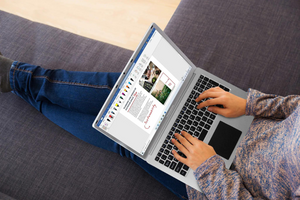Нагрев аппаратуры и различных приборов это физический процесс, которого не избежать. Пользователям техники приходится с этим мириться и считаться. Компьютер также греется во время работы, как и его отдельные элементы. В частности видеокарта. Высокая температура на плате может привести к снижению производительности карты, повышенному шуму (из-за ускоренной работы кулера) Да и вообще чрезмерный перегрев может закончиться поломкой и потерей видеокарты. Поэтому пользователей ПК, и любителей и профессионалов, всегда беспокоил и интересовал вопрос снижения температуры графического адаптера.
Как понизить температуру видеокарты?
Есть несколько способов сделать температуру карты ниже. Это и специальная термопаста, и дополнительные вентиляторы. Сегодня мы рассмотрим андервольтинг - возможность с помощью специального программного обеспечения снизить напряжение, подаваемое на графический процессор. Это самый дешевый способ решения проблемы, ведь он не требует дополнительных затрат, кроме установки нужных программ или настроек внутри системы. Довольно не сложный способ, который позволит снизить температуру карты в среднем до 10°С. Действительно, более привычным и знакомым для пользователей является "разгон" компьютерного "железа". Повышение его производительности. В данном случае, андервольт это как процесс наоборот - мы минимизируем нагрузку на видеокарту вследствие уменьшения потребляемого ею тока. При этом нужно постоянно тестировать производительность карты, во избежание ухудшений в качестве ее работы. Обычно, грамотно и правильно выполненный андервольтинг не влияет на производительность графического адаптера, при этом существенно его "охладив".
Почему производители видеокарт не оптимизируют уровень напряжения?
Возникает логичный вопрос: почему производители графических карт не устанавливают оптимальный, то есть, в нашем случае, минимальный уровень напряжения, чтобы карта не перегревалась. Все дело в том, что производитель изначально не может знать, на каком напряжении будет работать тот или иной чип. Этот показатель очень варьируется у видеокарт разного качества и разного уровня. Проверять каждый и сортировать - затратно и долго. Гораздо быстрее и проще - зависити рабочее напряжение всем видеокартам и вкладываться в системы охлаждения, что снизят температуру до должного уровня при любом напряжении.
Андервольт - когда проводить и как это сделать
Когда стоит провести андервольтинг своей видеокарте? Как и любая другая техника, компьютер нуждается в регулярном присмотре за своим состоянием и работоспособностью. Поэтому не лишним будет время от времени проверять температуру карты, пересыхание термопасты, уровень загрязненности пылью вентилятора. Также используют такие "олдовые" способы, как открытие боковой крышки системного блока. Или монтирование в нее дополнительного вентилятора. Но следует помнить, что таким образом компьютер открывается для дополнительной пыли извне. Нужно также обращать внимание на повышенный шум от компьютера. Сбои в работе ПК тоже могут указать на то, что температура адаптера высоковата.
Процедуру андервольтинга можно смело советовать всем пользователям ПК и ноутбуков. Ведь даже небольшое уменьшение температуры на плате существенно повлияет на работоспособность карты и уровень шума.
Главное правило андервольтинга - постепенность. Снижать напряжение нужно очень осторожно, после каждого этапа тестируя карту на производительность и правильную стабильную работу. При резком уменьшении напряжения возможны появления темного экрана, перезагрузка драйверов, сбои в работе системы. После такого сбоя нужно вернуться на этап раньше. То есть как минимум мы должны знать - как отменить то, что мы только что сделали ☺
Рассмотрим несколько программ, с помощью которых можно осуществить андервольтинг своей видеокарты.
MSI Afterburner
Для начинающего пользователя важным будет выбор конкретного скина этой программы. Поэтому в меню "Интерфейс" выбираем MSI Mystic Afterburner skin by Drerex Design. Этот скин оптимально разработан для того, чтобы понимать, какая клавиша за что отвечает, и куда нажимать. Если процедура андервольтинга с помощью MSI Afterburner вами проводится уже не первый раз, то в принципе нет разницы, какая картинка интерфейса выбрана. После запуска программы находим функцию Core Voltage, которая отвечает за уровень напряжения, поступающего на графическую карту. Начинаем постепенно уменьшать показатель напряжения, который обычно установлен в пределах 1,100 - 1,200 В. Не забываем, что лучше делать данную процедуру минимальными шагами. Также программа позволяет настроить скорость вращения вентилятора. Можно установить обороты кулера при "холостой" работе, во время скачков карты в процессе игры, а также предельно допустимую скорость при максимальном нагреве.

Sapphire TRIXX
Главным преимуществом этой программы является то, что она, в отличие от предыдущей, может работать с большим количеством моделей видеокарт. От обоих производителей. Сам процесс понижения напряжения на графический чип очень похож на тот, который был в Afterburner. Находим меню Overclocking и кнопку VDDC. Далее выполняем постепенное понижение напряжения, опять же, желательно самыми маленькими шагами.
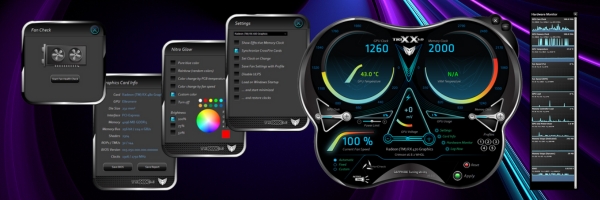
Изменение параметров в BIOS видеокарты
Стоит отметить, что изменения в BIOS - крайний и самый ответственный способ осуществить андервольт графического адаптера. BIOS - важная составляющая компьютера, базовая система, отвечающая за управление главными компонентами ПК и хранящаяся в памяти материнской платы. При включении компьютера BIOS производит проверку и диагностику всех компонентов, загружает операционную систему. Также при загрузке BIOS позволяет пользователю осуществить индивидуальную настройку конфигурации компьютера. Поэтому следует помнить: делать настройки в BIOS можно имея базовые понятия работы с ним. Неправильно осуществив изменения в системе, можно вывести из строя тот или иной компонент ПК, в частности видеокарту.
Если предыдущие методы по тем или иным причинам не устраивают и не помогают осуществить андервольтинг - стоит попробовать BIOS.
Для видеокарт от разных производителей процесс внесения изменений в систему отличается.
AMD Radeon
С помощью программы ATIWinflash сохраняем BIOS в файл на компьютер. Затем открываем его в Radeon Bios Editor, находим подменю Clock Settings выставляем в поле Voltage нужное нам значение напряжения. После этого сохраняем отредактированный BIOS в новый файл. Запускаем снова программу ATIWinflash и загружаем отредактированный BIOS в программу. После перезагрузки компьютер запустит видео карту уже с обновленным значением напряжения.
NVIDIA GeForce
Для внесения изменений в BIOS для видеокарт NVIDIA понадобятся две программы. GPU-Z - для загрузки BIOS в файл на компьютер, и NiBiTor (NVIDIA BIOS Editor) - для изменения вольтажа графического адаптера. После редактирования с помощью программы NVFlash сохраняем BIOS в новый файл прошиваем его в систему с помощью командной строки (набираем nvflash.exe-6BIOS.ROM).
Выводы
Андервольт - недорогой и доступный способ оптимизировать работу вашей видеокарты. Снизив подачу напряжения на графический чип мы значительно охлаждаем карту, уменьшаем ее энергопотребление, убираем лишний шум. Поэтому обратить внимание на данную процедуру, а также использовать ее, даже в профилактических целях, стоит. И полезно.